I dispositivi Android più recenti hanno delle applicazioni native che consentono agli utenti di registrare quello che viene visto sullo schermo. Per questa operazione si possono usare anche app di terze parti come l'ottima AZ Screen Recorder, con una versione gratuita e una a pagamento, che non hanno bisogno dei permessi di root.
Chi però vuole fare degli screencast, cioè dei tutorial video su applicazioni per smartphone, preferisce usare dei programmi per computer, che hanno più strumenti e funzionalità. Per questa ragione è utile poter visualizzare lo schermo dello smartphone Android nello schermo del computer Windows in modo da registrare quello che avviene nel telefonino direttamente con un programma del computer.
Inoltre i video, i film o gli streaming visualizzati con app dello smartphone possono essere gustati maggiormente se visti nello schermo più grande del computer, senza dover scomodare il Google Chromecast o dispositivi analoghi.
In effetti Windows 10 aveva già rilasciato questa funzionalità alla fine dello scorso anno tramite l'app Connetti che però era misteriosamente scomparsa con l'aggiornamento dello scorso Maggio. In realtà non era stata eliminata ma Windows l'aveva retrocessa da preinstallata a facoltativa. In questo post illustrerò come procedere per la sua riattivazione e come connettere il telefonino Android al PC per proiettarvi lo schermo anche in full screen.
Ho pubblicato sul mio Canale Youtube un tutorial che illustra come installare nuovamente nel PC l'app Connetti.
Prima di procedere occorre controllare che il nostro smartphone sia stato connesso al PC Windows. Si va su Start -> Impostazioni -> Telefono -> Aggiungi un telefono. Nella finestra che si apre, si digita il nostro numero di telefono. Si clicca su Invia per ricevere un messaggio di verifica. Nel messaggio ci sarà un link per installare l'app Complemento de Il tuo Telefono dal Google Play Store, se il cellulare fosse un Android.
Dopo questo adempimento, prima dell'aggiornamento di Maggio 2020, bastava andare su Start e digitare Connetti per visualizzare l'app omonima nei risultati di ricerca. Si apriva e si perfezionava il collegamento.
Adesso non è più così perché l'applicazione è diventata facoltativa e non è più installata di default. Quindi si va su Start -> Impostazioni -> App -> App e funzionalità per visualizzare tutte le app installate in Windows 10.

Si clicca su Funzionalità facoltative per visualizzare le app facoltative già installate nel computer.

Tra di esse ci sono app che utilizziamo spessissimo, come il Blocco Note, e altre storiche della Microsoft come Paint, WordPad e Windows Media Player. Altre come Internet Explorer 11 si possono anche disinstallare.
Si clicca su +Aggiungi una funzionalità per visualizzare altre app facoltative, al momento non installate, ma che l'utente può installare manualmente. In questo contesto si mette la spunta a Schermo Wireless e si clicca su Installa. Visualizzeremo il rapido procedere della installazione. Quando terminerà si potrà chiudere la finestra.
COME PROIETTARE LO SCHERMO DI ANDROID NEL PC
L'app Connetti verrà visualizzata tra quelle Recenti non appena si clicca sul pulsante Start. Alternativamente se ne può digitare il nome per visualizzarla nei risultati di ricerca e cliccarci sopra per aprirla.

Visualizzeremo una finestra con lo sfondo celeste con il messaggio che il nostro computer è pronto per la connessione. Ci si sposta quindi nello smartphone e si scorre in dito verso il basso per aprire il menù a tendina.

Tra i pulsanti disponibili si tocca quello Trasmetti. Se non si visualizzasse, si tocca sulla icona della matita, per visualizzare tutti i pulsanti disponibili, e per trascinare quello Trasmetti in alto per aggiungerlo agli altri.
Verrà mostrata una piccola finestra su cui cliccare per perfezionare la proiezione dello schermo. Si clicca sul nome del computer oppure si può andare su Impostazioni per visualizzare tutti i dispositivi verso cui è possibile trasmettere (Cast) per poi scegliere quello giusto. Visualizzeremo la scritta Connessione in corso e, una notifica sul computer, con l'informazione che il dispositivo mobile sta effettuando una proiezione dello schermo nel PC.
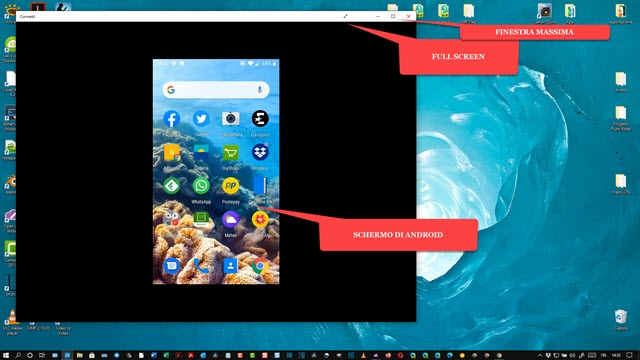
L'app Connetti è in grado anche di mostrare lo schermo in posizione verticale o orizzontale in funzione di come viene orientato il telefonino. Nella parte alta della finestra c'è il pulsante per mandare la proiezione a tutto schermo e quello per massimizzare la dimensione della finestra. In un computer piuttosto veloce, il mio ha una RAM di 16GB, le interazioni con lo schermo del cellulare vengono mostrate praticamente in tempo reale sullo schermo del PC.
Se con il dispositivo mobile si riproduce un video, un film o un brano musicale, sul computer, non solo lo si visualizzerà, ma ne potremo anche ascoltare l'audio mentre quest'ultimo sarà azzerato nel dispositivo mobile.

Con il mio computer e il mio smartphone, un vecchio OnePlus 3 con Android 9, non è possibile interagire con il cellulare mediante il cursore del computer ma è possibile farlo con modelli più recenti. Windows ci informa infatti di andare sulla icona delle Notifiche in basso a destro dello schermo per poi cliccare sul pulsante Connetti.
Il computer dovrebbe rilevare il dispositivo in cui selezionare l'opzione Consenti l'input per poter utilizzare mouse e tastiera del computer per interagire con lo schermo dello smartphone Android. In conclusione questa funzionalità è molto utile per chi vuole guardarsi nello schermo del computer un video o un film riprodotto nel cellulare e per chi volesse creare dei tutorial di applicazioni per dispositivi mobili con le funzionalità del PC.



Buonasera, guida utilissima, ma purtrippo avendo fatto tutto il procedimento, non riesco a fare il mirroring, perchè sull'app "Connetti" mi dice -"Non è possibile visualizzare contenuto protetto in questo dispositivo".
RispondiEliminaSpero vivamente, possa aiutarmi, grazie e buona serata.
Deve essere una impostazione del tuo smartphone che impedisce la trasmissione dello schermo per questioni di sicurezza. Altro non ti so dire
Elimina@#